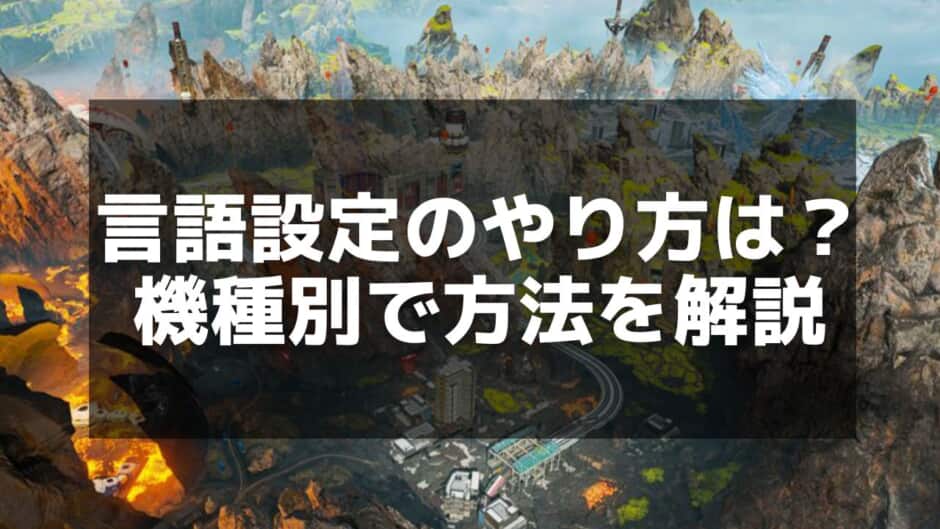言語設定のやり方
APEX Legendsをプレイする際に、ゲーム内の言語を変更したいと思ったことはありませんか?例えば、キャラクターの英語音声を聞いてみたい場合や、友人と一緒にプレイするために日本語に変更したい場合など、言語設定を変更する理由は様々です。ここでは、PC版、PS4/PS5版、Switch版それぞれの言語設定の変更方法を詳しく解説します。
1. PC版(Steam)の言語設定変更方法
Steam版で言語設定を変更する方法はとても簡単です。以下の手順で行います。
1. **Steamを開く**
Steamを起動し、「ライブラリ」タブにあるApex Legendsを右クリックします。もしくは、Apexを選択して右側に出る歯車ボタンを押します。
2. **プロパティを開く**
「プロパティ」を選択し、「一般」タブにある「言語」から変更したい言語を選びます。
3. **言語を変更する**
言語を変更した後、ウインドウを閉じてApexを再起動します。
これで、選択した言語でゲームをプレイすることができます。

2. PC版(EAアプリ)の言語設定変更方法
EAアプリ版では、少し手間がかかりますが以下の手順で行います。
1. **Apexをアンインストールする**
インストール済みのApexを選択し、「管理」ボタンからアンインストールを選びます。
2. **EAアプリの言語設定を変更する**
EAアプリを起動し、右上のID付近をクリックして「設定」画面を開きます。「アプリケーション」タブにある「言語」から変更したい言語を選択します。
3. **Apexを再インストールする**
言語設定を変更した後、Apexを再度ダウンロードします。
この手順で、変更した言語でApexをプレイすることができます。

3. PS4/PS5版の言語設定変更方法
PS4/PS5版の言語設定を変更するには、以下の手順を踏みます。
1. **Apexをアンインストールする**
ホーム画面でApexを選択し、「option」ボタンを押してゲームを削除します。
2. **本体の言語設定を変更する**
PS4/PS5の「設定」を開き、「言語」を選択、その後「システム言語」から変更したい言語を選びます。
3. **Apexを再インストールする**
「Library」の「Purchased」から再度Apexをインストールします。
この手順で、変更した言語でゲームをプレイできます。

4. Switch版の言語設定変更方法
Switch版では、他のプラットフォームとは少し異なる手順が必要です。
1. **ダイアログをダウンロードする**
変更したい言語の「キャラクターダイアログ」をニンテンドーeショップからダウンロードします。
2. **本体の言語設定を変更する**
Switchの「設定」を開き、「本体」タブの「言語」から変更したい言語を選びます。
3. **Apexを起動する**
再インストールは不要で、Apexを起動すると変更した言語でプレイできます。

ユーザーの反応
以下は、読者の皆様からのコメントを元にしたフィードバックです。